溫馨提示×
您好,登錄后才能下訂單哦!
點擊 登錄注冊 即表示同意《億速云用戶服務條款》
您好,登錄后才能下訂單哦!
本篇內容主要講解“Git服務的搭建與使用方式”,感興趣的朋友不妨來看看。本文介紹的方法操作簡單快捷,實用性強。下面就讓小編來帶大家學習“Git服務的搭建與使用方式”吧!
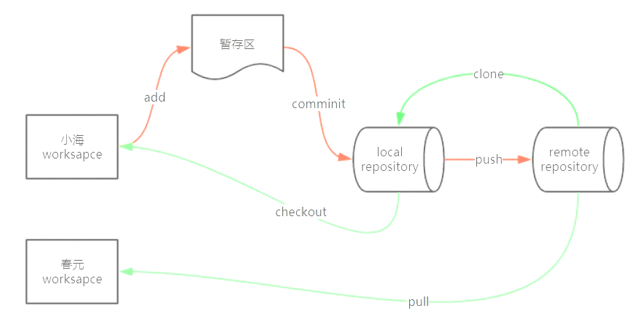
> git init --初始化本地倉庫 > git status --查看本地倉庫的狀態(有新增或者刪除) > git add XXX --將XX文件加入到暫存區 > git commit -m "XXXX" --提交這個版本,信息為 XXXX > git log --查看git日志,提交濟洛路 > git remote --查看是否有遠程倉庫的綁定 > git remote add origin [url] --給本地倉庫綁定一個遠程倉庫 > git branch -- 查看當前分支 > git push -u origin master --推送項目到遠程分支
切換分支會使原來分支所修改內容消失,切換回來又會出現
> git branch --查看當前分支 > git checkout dev --揀出切換分支 > git add -A --提交本地所有改動 > git remote --查看遠程倉庫 > git push origin master --推送到遠程倉庫(第一次提交呀添加-u參數) ------ > git push origin dev -- 提交到dev倉庫(第一次提交呀添加-u參數) > git commit -a -m 'xx' -- 提交所有文件
本地分支和遠程分支關聯 origin/test 原創分支 test 本地分支
git branch --set-upstream-to=origin/test test git fetch -- 更新 git branch -a -- 查看本地分支
新建查看(里程碑) 標簽 可以基于tag創建分支
> git tag 'the_first_tag' -- 新建分支 > git push origin the_first_tag --提交分支 //fixme
git提交日志查看
git log git log --stat git log -s test --查詢關于test的日志
git與遠程倉庫 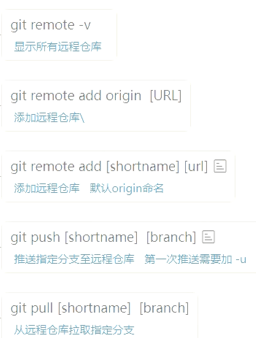
git remote -v //查看所有遠程倉庫 git remote add origin [URL] //添加遠程倉庫 git remoteadd [shortname] [url] //添加遠程倉庫,默認origin命名 git push [shortname] [branch] //推送到遠程分支 第一次推送需要加 -u git pull [shortname] [branch] //從遠程倉庫拉取指定分支
gitlab 管理工具安裝 gitlab 鏡像源 https://mirrors.tuna.tsinghua.edu.cn/gitlab-ce/yum/el6/ 鏈接: https://pan.baidu.com/s/1o7XTTb0 密碼: 5cya 硬件要求:內存2G 空閑 安裝依懶服務 sudo yum install -y curl openssh-server openssh-clients cronie sudo lokkit -s http -s ssh 安裝郵件服務 sudo yum install postfix sudo service postfix start sudo chkconfigpostfix on 安裝gitlab 組件 sudo rpm -ivh gitlab-ce-9.5.4-ce.0.el6.x86_64.rpm 配置gitlab vim /etc/gitlab/gitlab.rb #改成本機地址 external_url='http://192.168.0.101' #默認8080 易引起沖突,建議修改為其它端口 unicorn['port'] = 8080 啟動gitlab sudo gitlab-ctl reconfigure 打開管理界面 #默認為80端口,確保沒有端口沖突 http://192.168.0.101/ gitlab 基本操作命令 sudo gitlab-ctl start # 啟動所有 gitlab 組件; sudo gitlab-ctl stop # 停止所有 gitlab 組件; sudo gitlab-ctl restart # 重啟所有 gitlab 組件; sudo gitlab-ctl status # 查看服務狀態; sudo gitlab-ctl reconfigure # 啟動服務; sudo vim /etc/gitlab/gitlab.rb # 修改默認的配置文件;
到此,相信大家對“Git服務的搭建與使用方式”有了更深的了解,不妨來實際操作一番吧!這里是億速云網站,更多相關內容可以進入相關頻道進行查詢,關注我們,繼續學習!
免責聲明:本站發布的內容(圖片、視頻和文字)以原創、轉載和分享為主,文章觀點不代表本網站立場,如果涉及侵權請聯系站長郵箱:is@yisu.com進行舉報,并提供相關證據,一經查實,將立刻刪除涉嫌侵權內容。